Hoe check ik of de trackingcode live staat?
Twijfel je of de tracker goed geïnstalleerd is? Dit artikel legt uit hoe je de installatie naloopt.
Nadat je de trackingcode hebt geïnstalleerd duurt het even voordat het eerste bezoek geregistreerd is. We raden het daarom aan om eerst 5 à 10 minuten te wachten voordat je op onderzoek uitgaat.
Is er na een bepaalde tijd nog geen verkeer geregistreerd? Volg dan onderstaande stappen om te kijken of de trackingcode wel goed geïnstalleerd is.
Hoe check je of de Leadinfo tracker live staat op je website?
Stap 1: Ga in Chrome naar de website waar je de tracker op hebt geplaatst en klik op je rechtermuisknop. Vanuit het menu selecteer je "Inspecteren".
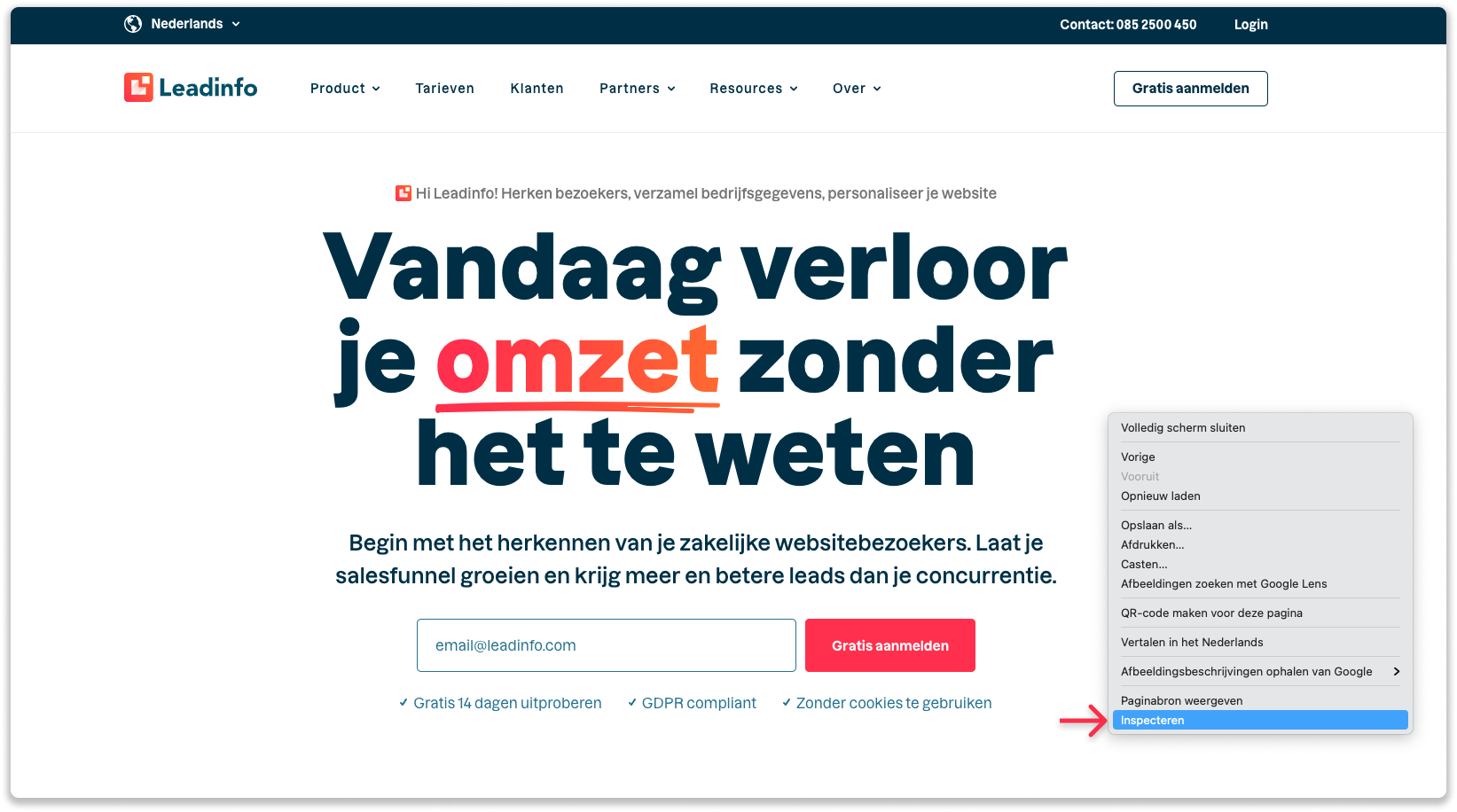
Stap 2: Chrome start het Developers Console. Klik bovenin op "Network" en zoek naar "LI-" en ververs de pagina.
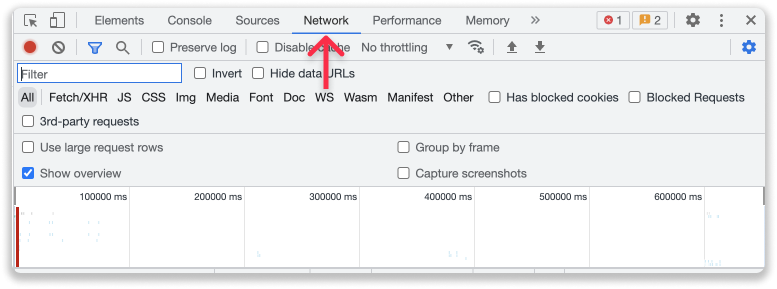
Stap 3: Wanneer de Leadinfo trackingcode live is op je website, zul je de trackingcode verschijnen in de lijst van scripts.
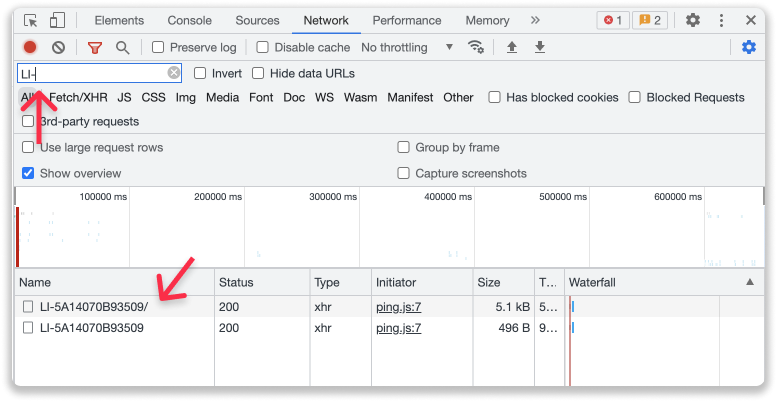
Wanneer je de trackingcode niet in de lijst ziet, staat tracker niet goed geïnstalleerd. Lees in onderstaande hulpartikelen hoe je de trackingcode goed geïnstalleerd of wordt de trackingcode geblokkeerd op je website.
Ontdek hoe je Leadinfo installeert voor jouw CMS:
-
Hoe installeer ik de tracking code van Leadinfo op mijn WordPress site?
-
Hoe installeer ik de tracking code van Leadinfo via Google Tag Manager?
-
Hoe installeer ik de trackingcode van Leadinfo op mijn Joomla! website?
-
Hoe installeer ik de tracking code van Leadinfo op mijn Drupal site?
-
Hoe installeer ik de tracking code van Leadinfo op mijn ShopWare website?
-
Hoe installeer ik de tracking code van Leadinfo op mijn Wix site?
-
Hoe installeer ik de tracking code van Leadinfo op mijn Squarespace site?
-
Hoe installeer ik de tracking code van Leadinfo op mijn Shopify site?